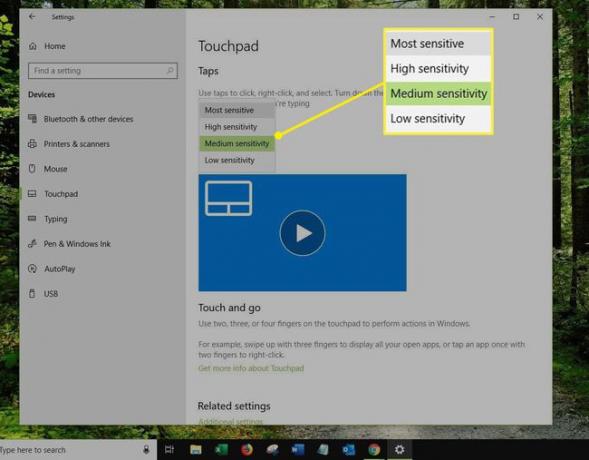Jak používat gesta touchpadu Windows 10
Gesta touchpadu představují pohodlný způsob, jak rychle provádět úkoly Notebooky s Windows 10 a počítače pomocí vašich prstů a kompatibilního touchpadu. Gesta touchpadu Windows 10 jsou všestranná a lze je použít k přepínání mezi aplikacemi, procházení historie procházení webu v Microsoft Edge, posouvání obsahu a hledejte s Cortanou.
Touchpad může také nahradit tradiční počítačovou myš gesty, které umí klikat kurzorem na slova nebo objekty a napodobovat funkci klepnutí pravým tlačítkem.

AntonioGuillem / iStock / Getty Images Plus
Informace v tomto článku platí pro Windows 10.
Populární gesta touchpadu Windows 10
Touchpad na noteboocích a počítačích s Windows 10 je schopen překvapivého množství funkcí. Zde jsou některá z užitečných gest, která by mohla změnit způsob, jakým používáte Windows 10.
-
Kurzor myši: Toto je nejzákladnější gesto Windows 10, které umožňuje používat touchpad jako počítačovou myš. Přetažením jediného prstu po touchpadu přesunete kurzor na obrazovce a jedním klepnutím replikujete jediné kliknutí myší. To může být užitečné, když cestujete a nemáte přístup k myši na letišti nebo v kavárně.
- Poklepejte myší: Klepněte dvakrát rychle pro replikaci dvojitého kliknutí myší. To lze použít ve videohrách a ke zvýraznění celého slova nebo odstavce na webové stránce nebo v dokumentu.
Pokud máte potíže s dvojitým kliknutím, upravit nastavení rychlosti myši a trackpadu.
- Posouvání svisle a vodorovně: Položte dva prsty na touchpad současně a přetáhněte je stejným směrem nahoru a dolů nebo doleva a doprava. Toto gesto lze použít k posouvání obsahu na webu nebo v dokumentu. Lze jej také použít k posouvání v aplikacích a v Operační systém Windows 10 v seznamu aplikací, Nabídka Start, a více.
- Klikněte pravým tlačítkem myši: Jedno klepnutí dvěma prsty na touchpad napodobuje kliknutí pravým tlačítkem myši. Funguje to v mnoha aplikacích a jinde v operačním systému Windows 10. To využijete především k vyvolání menu doplňkových funkcí popř nastavení.
- Zobrazit otevřené aplikace: Přejetím třemi prsty nahoru po touchpadu zobrazíte všechny otevřené aplikace Windows 10 v horní části obrazovky.
- Přejděte na plochu: Rychlým přetažením tří prstů směrem k sobě na touchpadu minimalizujte všechny aplikace a vraťte se na plochu.
Přejetím třemi prsty nahoru po přejetí třemi prsty dolů a přechodem na plochu vrátíte zpět poslední gesto, opustíte plochu a vrátíte se k poslední aplikaci, kterou jste měli otevřenou.
- Přepínání aplikací: Přejetím třemi prsty doleva nebo doprava přepínáte mezi otevřenými aplikacemi.
- Otevřete Centrum akcí systému Windows: Klepněte jednou čtyřmi prsty.
- Otevřete Cortanu: Jedním klepnutím třemi prsty otevřete digitálního asistenta Windows 10.
V oblastech, kde není Cortana plně optimalizována, funguje toto gesto stejně jako klepnutí čtyřmi prsty, které otevře Centrum akcí.
- Změňte virtuální plochy: Přejetím čtyřmi prsty doleva nebo doprava se mezi nimi můžete pohybovat různé virtuální plochy že máte otevřeno.
Jak přiblížit a oddálit v systému Windows 10
Jedním z praktických gest touchpadu ve Windows 10 je gesto přiblížení dvěma prsty. Jediné, co musíte udělat, je položit dva prsty na trackpad současně a poté je roztáhnout od sebe nebo k sobě přiblížit a oddálit.
Gesto přiblížení funguje ve většině hlavních aplikací a webových prohlížečů.
Gesta Microsoft Edge
Edge je internetový prohlížeč společnosti Microsoft, který nahradil internet Explorer. Je to také výchozí prohlížeč na většině nových počítačů, notebooků a Windows 10 tablety. Edge podporuje několik gest touchpadu, která přidávají další funkce k procházení webu.
Zde jsou některá gesta touchpadu, která stojí za to vyzkoušet při používání Microsoft Edge.
- Zpět a vpřed: Po procházení několika webových stránek přejeďte dvěma prsty doprava a vraťte se na poslední webovou stránku, kterou jste navštívili. Chcete-li se posunout v historii procházení dopředu a vrátit se na poslední webovou stránku, kterou jste četli, přejeďte dvěma prsty doleva.
- Zvětšení: Přiblížením dvou prstů k sobě nebo dále od sebe přiblížíte obsah webové stránky.
- Klikněte pravým tlačítkem myši: Jedním klepnutím dvěma prsty zobrazíte nabídku po kliknutí pravým tlačítkem pro ukládání obrázků a kopírování odkazů.
- Svitek: Posouváním dvou prstů nahoru a dolů můžete posouvat webový obsah jako kolečkem myši nebo pomocí tradičního posuvníku na pravé straně webových stránek.
Posouvání dvěma prsty nefunguje?
Existují dva hlavní důvody, proč gesto posouvání dvěma prsty nemusí fungovat správně.
- Vaše prsty se vzdalují. Když děláte toto gesto, vaše prsty musí zůstat ve stejné vzdálenosti od sebe po dobu celého skluzu dvěma prsty. Pokud se posunou dále nebo blíže k sobě, Windows 10 místo toho detekuje gesto přiblížení.
- A aktualizace ovladače je požadováno.
Jak přizpůsobit nastavení gest Windows 10
Zde je návod, jak přizpůsobit úroveň citlivosti gest na touchpadu Windows 10.
-
Jít do Nastavení v Start Jídelní lístek.
Chcete-li otevřít Nastavení, klepněte jednou čtyřmi prsty na touchpad a klepněte Všechna nastavení z Centra akcí.
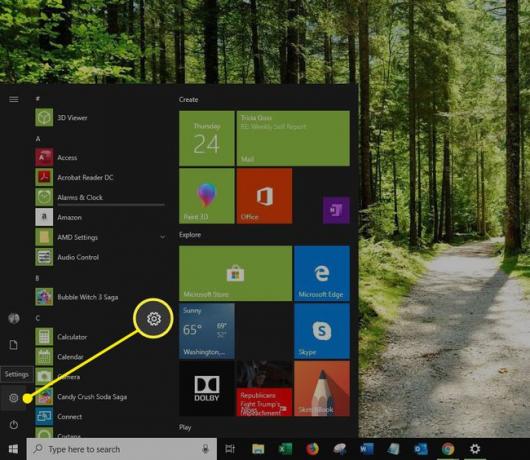
-
Vybrat Zařízení v Nastavení Windows.

-
Vybrat Touchpad v levém panelu.
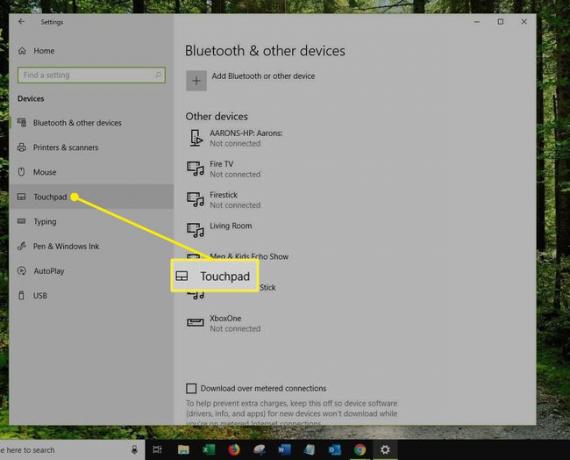
-
Vyberte úroveň v Citlivost touchpadu rozbalovací nabídka.